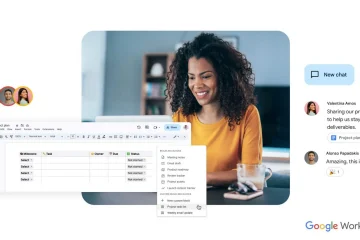La réinitialisation d’usine est l’une des solutions incontournables si vous rencontrez des problèmes chroniques sur votre appareil. Il s’agit du processus d’effacement complet de votre téléphone pour obtenir à nouveau l’expérience”prête à l’emploi”.
Lorsque vous réinitialisez votre appareil en usine, vous supprimez essentiellement tout, y compris les images, les vidéos, documents, autres types de fichiers, applications et même paramètres système. Fondamentalement, un nouveau départ.
Mais il y a une petite chance que vous ignoriez tous les avertissements qui précèdent une réinitialisation d’usine et que vous le regrettiez plus tard. Ou quelqu’un a accidentellement (ou intentionnellement) tout supprimé en essayant de vous déranger.
Il est assez normal de vouloir récupérer toutes ces précieuses données. Cependant, les moyens de le faire sont assez limités. C’est exactement pourquoi vous avez créé une liste détaillée des façons dont vous pouvez récupérer des données après une réinitialisation d’usine sur Android.
Récupérer des données après une réinitialisation d’usine à l’aide d’une sauvegarde
Les sauvegardes existent pour une raison et c’est leur moment de briller. Si vous avez créé une sauvegarde de vos données dans le passé, vous pouvez facilement restaurer ou récupérer tous les fichiers perdus sans transpirer.
Les sauvegardes peuvent être de deux types ; local ou basé sur le cloud. Les sauvegardes locales sont généralement celles que vous créez sur un disque dur physique, une clé USB ou un SSD pour stocker toutes vos données par mesure de précaution.
Les sauvegardes basées sur le cloud telles que la sauvegarde Google vous aident à stocker toutes vos données sur des services de stockage basés sur le cloud comme Google Drive et utilisez-le pour y accéder ou le restaurer.
Comment restaurer des données à partir d’une sauvegarde locale
Alors que certains téléphones prennent en charge nativement la création et la restauration à partir de sauvegardes locales, ce n’est pas quelque chose qui est présent sur tous les téléphones. La plupart des utilisateurs s’en tiennent encore à la méthode traditionnelle de vidage de fichiers sur un périphérique externe.
La restauration de données à partir d’une sauvegarde locale est assez simple mais parfois peu pratique et répétitive. Voici les étapes à suivre :
1. Connectez votre téléphone Android au périphérique de stockage externe contenant les fichiers sauvegardés. Il est préférable de connecter tous les appareils à un ordinateur et de l’utiliser comme hub pour le processus de transfert.
2. Maintenant, transférez simplement tous les fichiers dont vous avez besoin depuis votre périphérique de stockage externe au téléphone Android. Cela fonctionne pour les images, les vidéos, les documents, les contacts et la plupart des autres types de fichiers.
Ça y est, vous avez réussi à récupérer une grande partie de vos données. Cependant, cela ne transfère pas les données pour les paramètres système, les fonds d’écran et les applications qui ont été précédemment installés sur l’appareil.
Comment restaurer les données de la sauvegarde Google
La sauvegarde Google est quelque chose qui est intégré au logiciel de tous les téléphones Android modernes et aide les utilisateurs à conserver une sauvegarde basée sur le cloud de tous leurs fichiers, y compris les messages, les paramètres d’application, les contacts, les images/vidéos, etc.
Si cette fonctionnalité était activée auparavant vous avez décidé de réinitialiser votre appareil Android aux paramètres d’usine, les restaurer ne devrait pas être un problème majeur.
Voici les étapes pour restaurer tous vos fichiers à partir de la sauvegarde Google en supposant que vous êtes encore dans le processus de configuration :
1. Ajoutez le compte Google contenant tous vos fichiers sauvegardés sur votre téléphone Android.
2. Essayez maintenant de trouver l’option’Restaurer’. Ceci est différent pour chaque fabricant, de sorte que les schémas de dénomination peuvent varier.
3. Vos photos et vidéos seront déjà accessibles via Google Photos et pourront être téléchargées localement. Cliquez sur l’option”Restaurer”pour récupérer tous les autres fichiers sauvegardés.
Si vous avez déjà terminé la configuration de votre appareil, voici comment vous pouvez restaurer vos fichiers à partir de la sauvegarde Google :
1. Accédez aux paramètres de votre téléphone et recherchez l’option”Comptes”.
2. Choisissez”Google”, puis sélectionnez le compte contenant tous les fichiers sauvegardés.
3. Sélectionnez les types de données que vous souhaitez récupérer et cliquez sur”Synchroniser maintenant”.
C’est le moyen le plus pratique et le plus simple de récupérer des fichiers sur n’importe quel appareil Android. Mais le problème ici est qu’il vous faut déjà avoir une sauvegarde de toutes vos données.
Et si vous n’en avez pas ? Eh bien, c’est là que DroidKit, l’outil incroyablement pratique d’iMobie, entre en jeu.
Récupérer des données après une réinitialisation d’usine sans sauvegarde
Il est possible que vous ayez accidentellement réinitialisé votre appareil en usine sans sauvegarde et il est tout à fait normal de vouloir le récupérer. Le plus difficile est de trouver un outil tiers fiable qui peut vous aider à le faire.
Nous avons décidé de rendre ce processus simple et sans tracas en partageant un logiciel incroyablement utile. Le DroidKit d’iMobie peut aider n’importe quel utilisateur d’Android à récupérer ses fichiers perdus en quelques clics.
Le logiciel simplifie le processus de récupération de données qui, autrement, serait incroyablement épuisant et prendrait du temps ou exigerait que vous soyez un génie de la technologie.
Voici les étapes que vous pouvez suivre pour récupérer des données sur un téléphone Android sans sauvegarde.
1. Téléchargez et installez DroidKit sur votre PC et ouvrez le logiciel lorsque vous avez terminé.
2. Allez dans la section”Récupération de données”et cliquez sur”Récupération rapide depuis l’appareil”.
3. Sélectionnez maintenant les types de données que vous souhaitez restaurer sur votre appareil Android. Sélectionnez-les tous si vous recherchez une restauration complète.
4. Connectez votre téléphone Android au PC à l’aide d’un câble USB.
5. Vous devriez maintenant pouvoir prévisualiser et sélectionner les fichiers dont vous avez besoin et les restaurer sur votre appareil.
6. Cliquez sur le bouton’To périphérique’pour démarrer le processus de restauration. Attendez de voir l’écran”Récupération réussie”.
Et c’est aussi simple que cela de récupérer des données après une réinitialisation d’usine sur Android à l’aide de DroidKit. Il est livré avec une interface utilisateur incroyablement simple et intuitive qui ne vous fera jamais sentir comme un débutant en technologie, même si vous en êtes un.
Voici un guide détaillé par iMobie qui peut vous aider à récupérer les données perdues sur un téléphone Android après une réinitialisation d’usine.
La fonctionnalité”Récupérer”de DroidKit est l’une de mes choses préférées à propos du logiciel. Il peut vous aider à récupérer plus de 10 types de données, y compris des photos, des vidéos, des messages, des contacts et bien plus encore.
Lors de la récupération de photos, vous pouvez prévisualiser et sélectionner tous les éléments supprimés sans avoir besoin d’enracinement ton téléphone. Vous pouvez facilement numériser et récupérer des photos existantes et supprimées sur votre Android.
Ce qui rend DroidKit encore meilleur, c’est que vous avez accès à toutes ces fonctionnalités puissantes sans avoir besoin de connaissances techniques, de compétences ou d’expérience.
La liste des fonctionnalités ne s’arrête pas là. DroidKit est essentiellement une boîte à outils complète tout-en-un qui permet aux utilisateurs d’Android de contourner le verrouillage FRP, de récupérer des données perdues, de gérer le contenu de leur appareil, de résoudre les problèmes du système et bien plus encore.
Alors allez-y et donnez le outil une chance et je suis sûr que vous ne chercherez plus jamais un autre outil de récupération de données Android.
=============
À propos d’iMobie : Il s’agit d’une société de logiciels qui a été créée en 2011 et vise à aider les utilisateurs d’iOS et d’Android à profiter pleinement de la vie numérique avec une simplicité extrême. iMobie propose divers outils et solutions avec une facilité d’utilisation à l’esprit.
=============